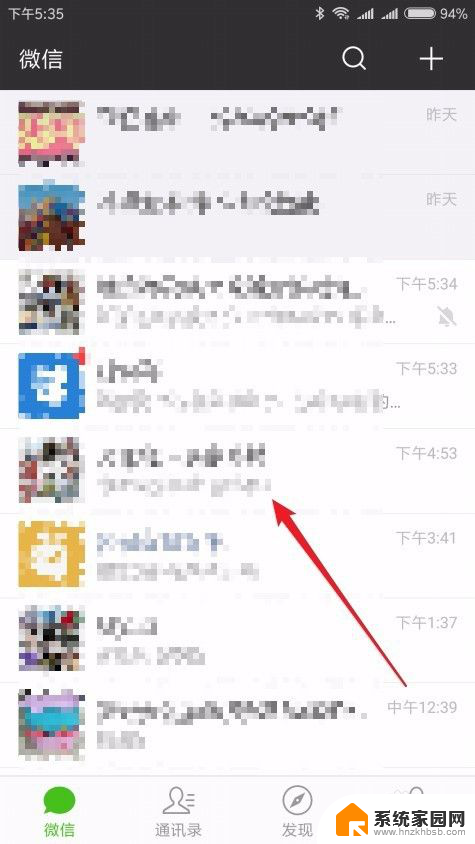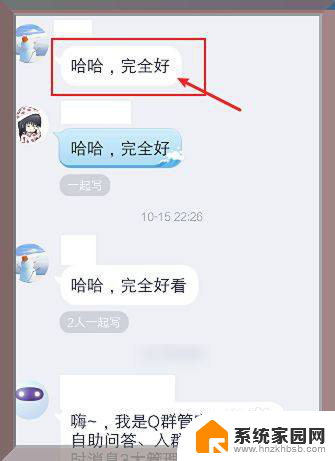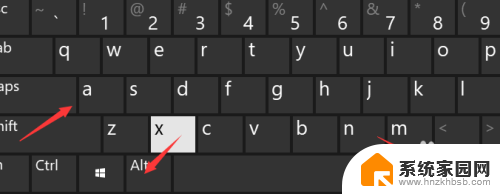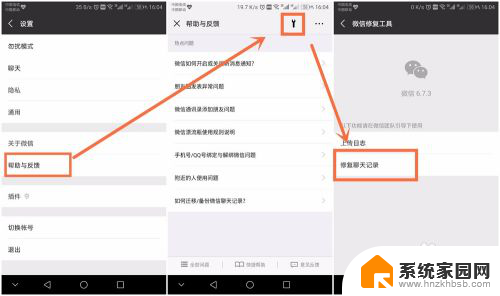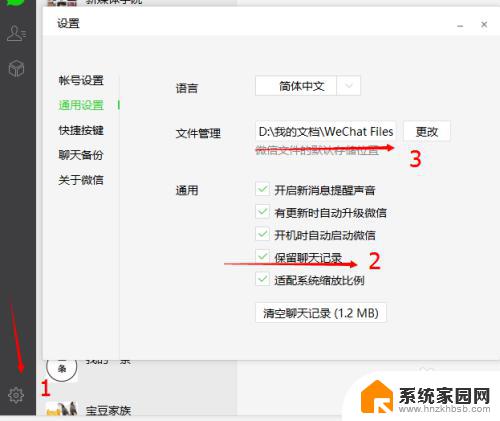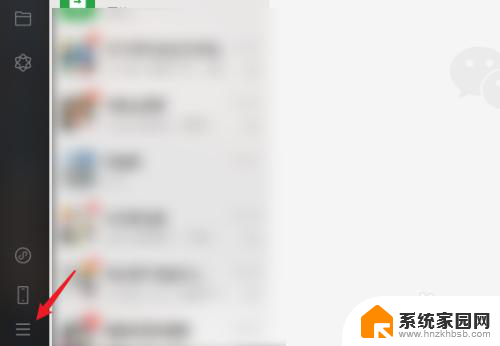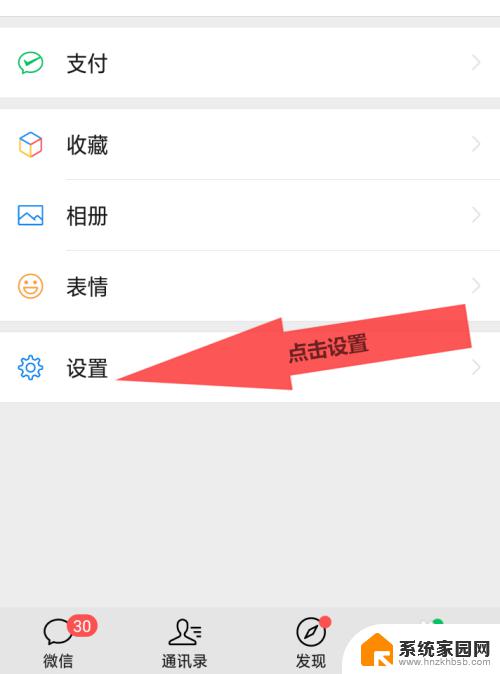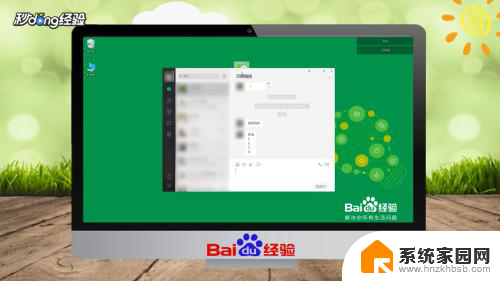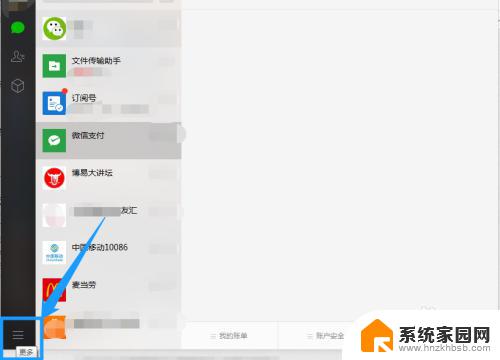微信聊天记录长图怎么截图 微信中怎样将聊天记录拼接成一张长图
更新时间:2024-05-11 16:58:31作者:jiang
在日常生活中,我们经常会遇到需要保存微信聊天记录的情况,特别是一些重要的对话内容,我们希望能够保存下来以备日后查阅。微信中默认只能截取一页的聊天记录,对于较长的对话内容,我们可能就需要将多页的聊天记录拼接成一张长图来保存。微信聊天记录长图怎么截图?如何将多页的聊天记录拼接成一张长图呢?接下来就让我们一起来探讨一下这个问题。
操作方法:
1.首先将要用到的手机解锁。

2.然后登陆微信,登陆成功之后,来到微信页面。

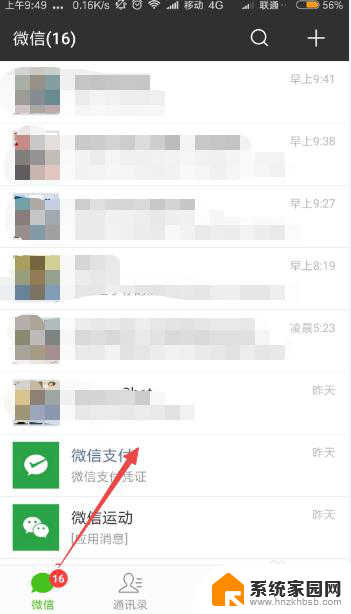
3.然后找到要截取长图的聊天记录。
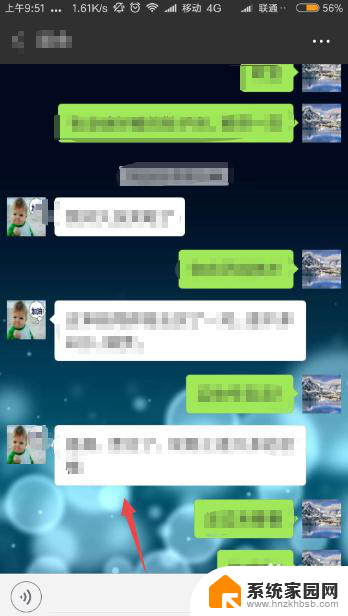
4.找到之后,截取一张图片。然后在手机的右上角会出现刚才截取的图片的缩略图,点击它,然后在打开的图片预览页面的左下角可以看到一个 截长屏 的选项。
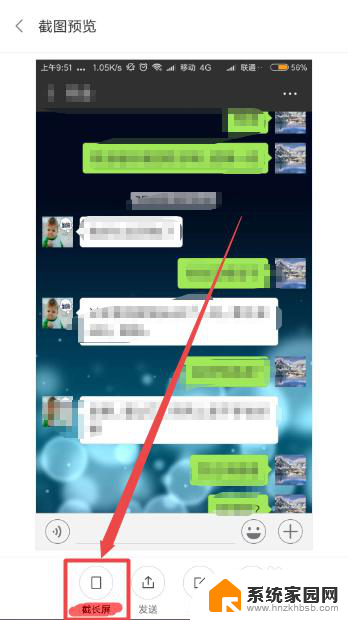
5.点击它,然后就开始截长图了,根据需要点击 结束截长屏 ,然后它就开始处理了。
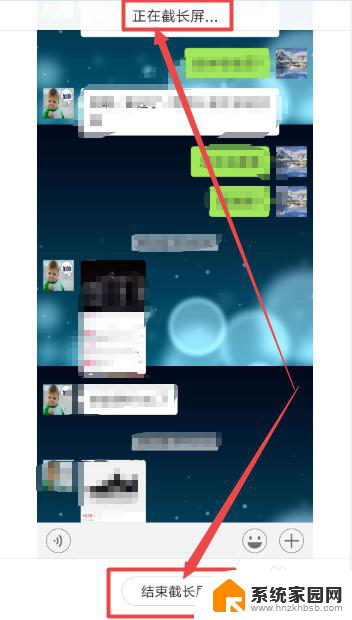
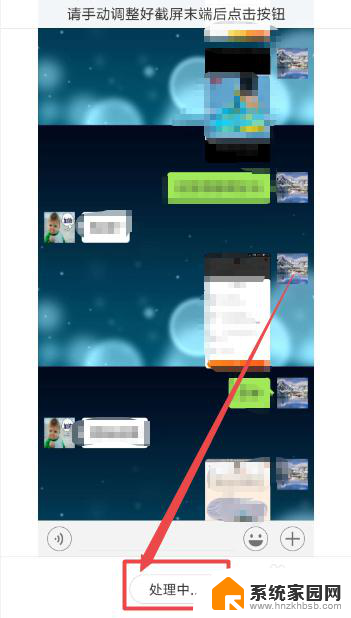
6.然后就可以看到截取好的长图了,若是觉得太小,可以放大来查看。
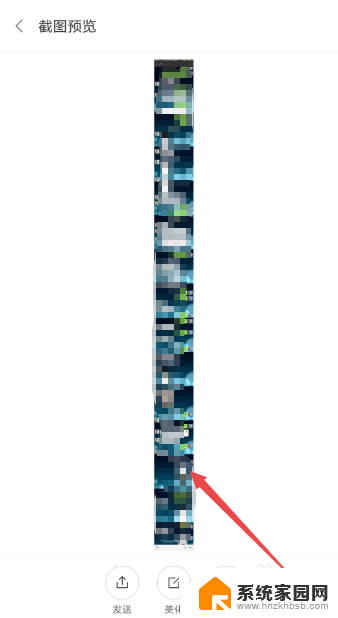
以上就是微信聊天记录长图如何截图的全部内容,如果你遇到了这个问题,可以尝试按照以上方法解决,希望这对你有所帮助。